Wie man PerfMonitor unter Windows 11 herunterlädt und installiert
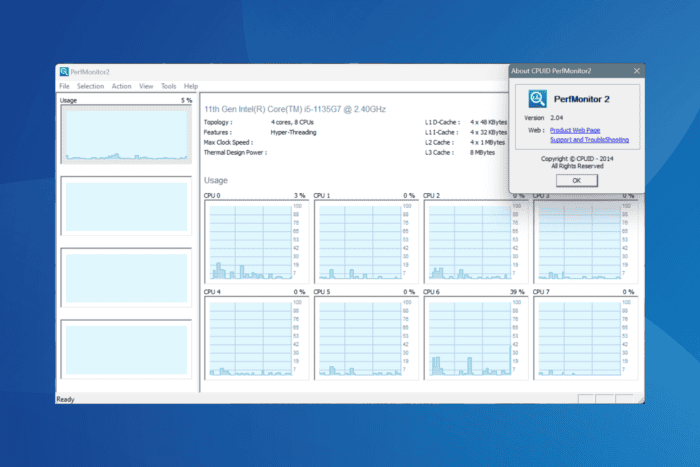
Bei Hunderten aktiver Prozesse in jedem Moment kann es eine Herausforderung sein, die Leistung eines Windows-PCs zu überwachen. Während Microsoft wirksame integrierte Tools zu diesem Zweck anbietet, entscheiden sich viele für Optionen von Drittanbietern. Eine beliebte Software darunter ist PerfMonitor.
Ursprünglich vor über einem Jahrzehnt veröffentlicht, ist die neueste Version PerfMonitor 2 2.04 zum Download auf mehreren verschiedenen Websites verfügbar und kompatibel mit Windows 11 sowie den älteren Versionen des Betriebssystems. Sie können sowohl die 32-Bit- als auch die 64-Bit-Versionen von PerfMonitor herunterladen!
Wie kann ich PerfMonitor unter Windows 11 herunterladen?
HINWEIS: WindowsReport ist nicht verbunden mit PerfMonitor oder CPUID und kann die Wirksamkeit der Software oder deren Sicherheit nicht garantieren. Wir empfehlen, vor der Nutzung des Tools auf Malware, Viren und Adware zu scannen. Stellen Sie außerdem sicher, dass ein Antivirenprogramm und eine Firewall während des Downloads aktiv sind.
- Gehen Sie zur offiziellen Website von CPUID, scrollen Sie nach unten, und wählen Sie die neueste Version des Tools aus.
-
Sie haben zwei Download-Optionen, Setup oder ZIP-Datei. Ich empfehle, Setup zu wählen.
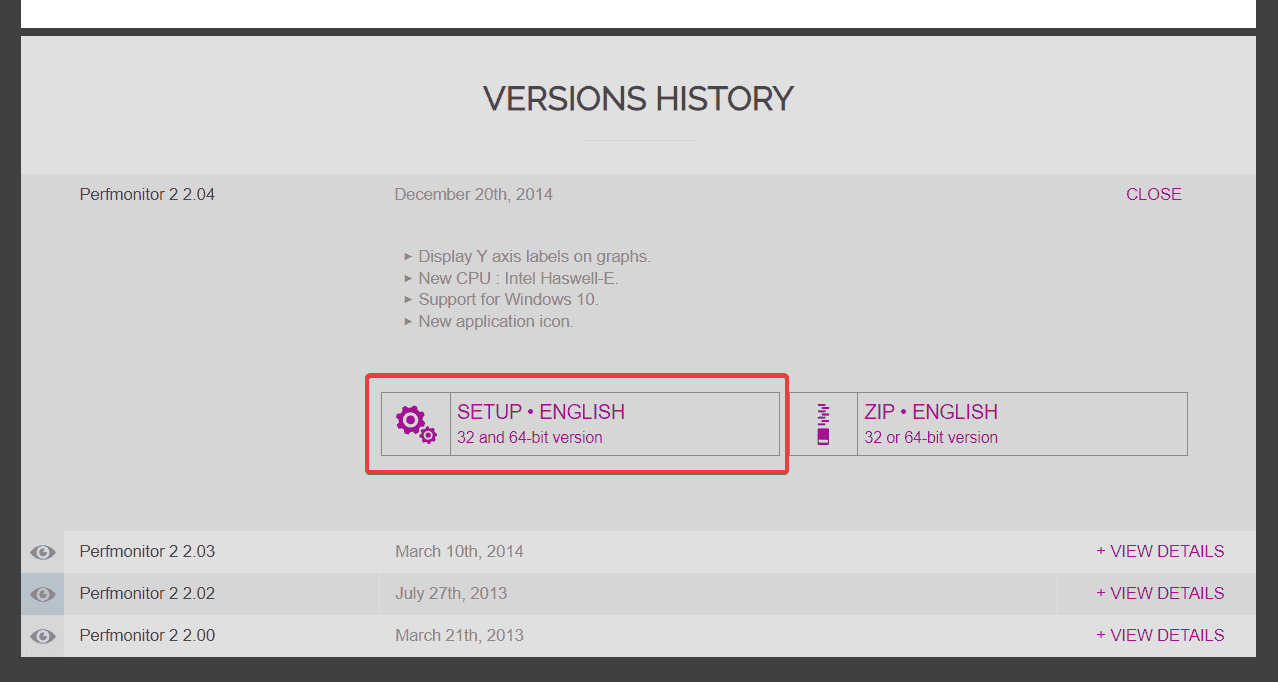
- Klicken Sie auf die Schaltfläche Jetzt herunterladen.
-
Gehen Sie nun zu dem Ordner, in dem das heruntergeladene Setup gespeichert ist, und führen Sie es aus.
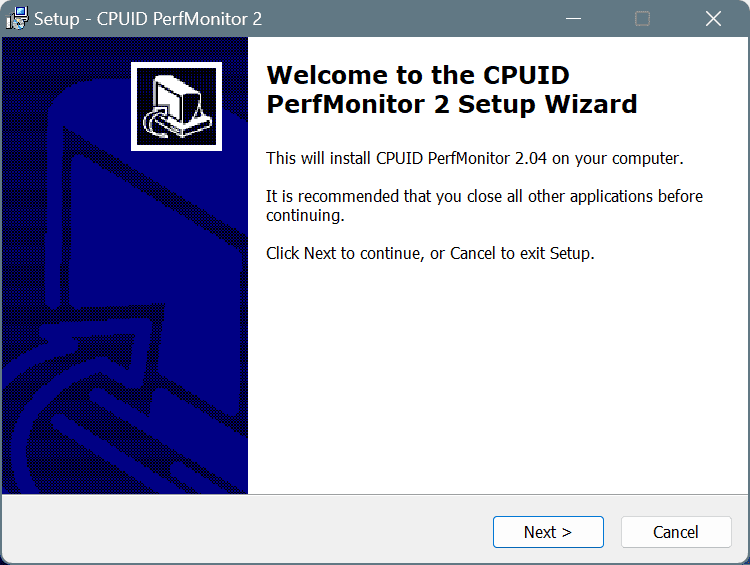
- Folgen Sie den Anweisungen auf dem Bildschirm, um die Installation von PerfMonitor abzuschließen.
-
Nach der Installation können Sie das PerfMonitor-Tool starten und verwenden.
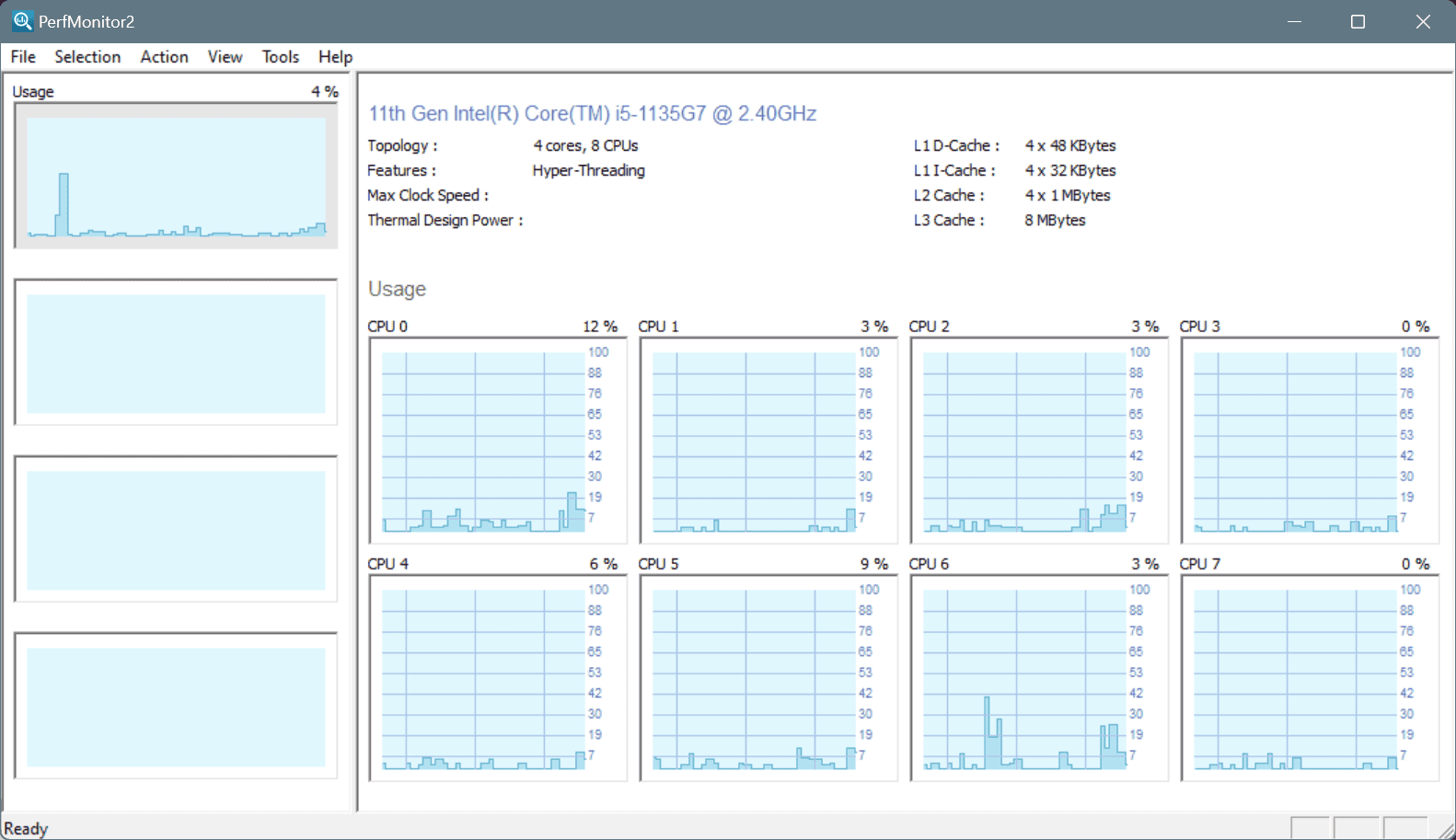
Es sollte nicht länger als ein paar Minuten dauern, PerfMonitor unter Windows 11 oder einer anderen Version des Betriebssystems herunterzuladen und zu installieren. Die Einrichtung ist einfach und direkt!
Ist PerfMonitor 2 gut?
Die Wirksamkeit von PerfMonitor ist subjektiv und hängt von Ihren Erwartungen ab. Obwohl das Tool eine anständige Arbeit bei der Überwachung der PC-Leistung und der Hervorhebung der Prozessorlast leistet, ist die Benutzeroberfläche einfach gehalten, sodass jeder das Tool nutzen kann, selbst Benutzer mit minimalem Verständnis der Hardware.
In der oberen Leiste sehen Sie sechs Optionen: Datei-Menü, Auswahl-Menü, Aktion-Menü, Ansicht-Menü, Werkzeuge-Menü und Hilfe-Menü. Während die ersten vier die Einstellungen des Tools konfigurieren, helfen die letzten beiden bei der Installation von Updates und beim Auffinden weiterer Informationen über das Tool.
Um den Prozessor auszuwählen oder zu ändern, den Sie in PerfMonitor überwachen möchten, klicken Sie auf das Auswahl-Menü > wählen Sie Prozessoren > und wählen Sie dann einen aus der Liste aus.
Nachdem Sie einen Prozessor ausgewählt haben, werden alle Zähler auf dem Hauptbildschirm von PerfMonitor aufgeführt, sodass Sie diese effektiv überwachen können.
Was sind Alternativen zu PerfMonitor für Windows?
Wenn wir uns die integrierten Optionen von Microsoft ansehen, bleibt Leistungsüberwachung die effektivste Alternative zu PerfMonitor. Auch dieses Tool ist einfach zu verwenden und ich finde es persönlich besser in Windows 11 integriert als PerfMonitor. 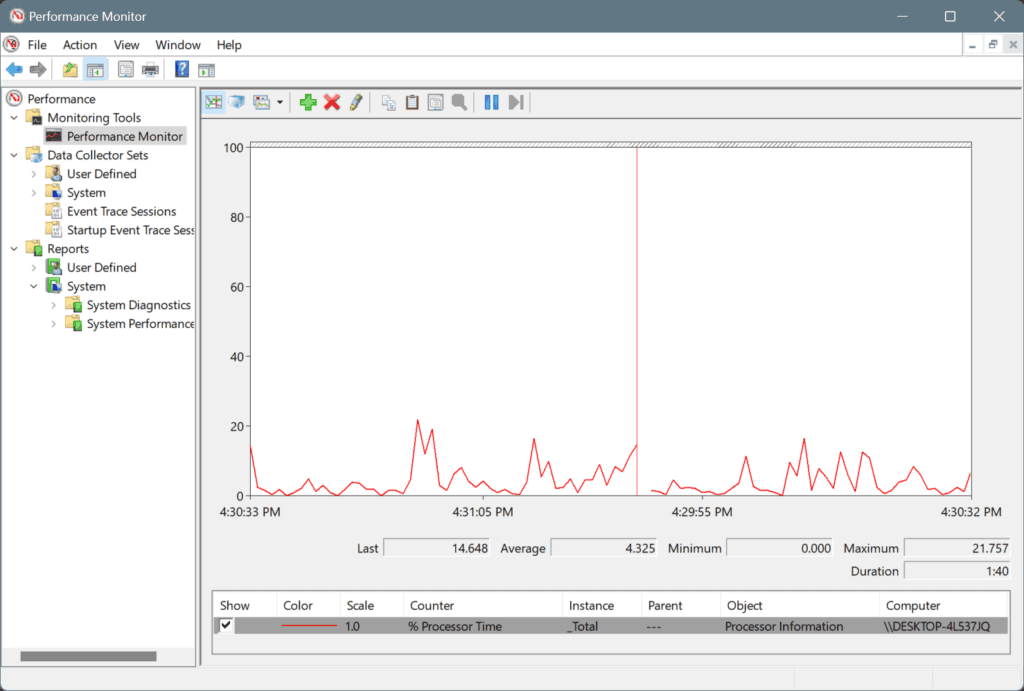 Leistungsüberwachung in Windows
Leistungsüberwachung in Windows
Was andere Drittanbieteroptionen betrifft, so gibt es mehrere zuverlässige Leistungsüberwachungssoftware für CPU und GPU, die genauso gut oder sogar besser sind als PerfMonitor.
Meiner Meinung nach sollte PerfMonitor, wenn möglich, vermieden werden, da das Tool zuletzt 2014 aktualisiert wurde und seitdem dieselbe Version verwendet. Es ist höchstwahrscheinlich nicht im Einklang mit den neuesten Sicherheits- und Cyber-Sicherheitspraktiken. Die Entscheidung liegt jedoch letztendlich bei Ihnen!
Bevor Sie gehen, entdecken Sie Expertentipps, um Ihren Windows-PC schneller denn je zu machen. Wir haben auch einen großartigen Leitfaden, wie Sie SysAid unter Windows 10 herunterladen können, und die gleichen Schritte können angewendet werden, wenn Sie Windows 11 verwenden, also verpassen Sie es nicht.
Bevor wir diesen Artikel beenden, sollten Sie wissen, dass diese Software auch für ältere Versionen von Windows verfügbar ist, und wir haben einen Leitfaden, wie Sie Perfmonitor unter Windows 7 herunterladen können, also verpassen Sie es nicht.
Bei Fragen oder um Ihre Lieblingsleistungsüberwachungssoftware für Windows zu teilen, hinterlassen Sie bitte einen Kommentar unten.













